Zapraszamy do lektury krótkiego przewodnika, który przybliży temat pamięci podręcznej w WordPressie, skupiając się na tym, jak i kiedy ją czyścić.
Buforowanie, w zdecydowanej większości przypadków, podnosi wydajność witryny. Dodatkowo, przy odpowiedniej konfiguracji, może przyczynić się do oszczędności w kosztach hostingu, szczególnie w przypadku pakietów z ograniczoną przepustowością.
Zanim jednak przejdziemy do szczegółów, warto odświeżyć podstawową wiedzę.
Czym właściwie jest pamięć podręczna?
Czy wiesz, ile istnieje rodzajów pizzy?
Dokładnie – 687!
Czy straciłbyś tyle samo czasu na odpowiedź, gdybym zadał to samo pytanie ponownie za kilka minut?
Prawdopodobnie nie. Na tym właśnie polega idea buforowania. Pamięć podręczna tymczasowo przechowuje dane, aby przyspieszyć ich ponowne udostępnianie.
Istnieje wiele rodzajów pamięci podręcznej, ale my skupimy się na buforowaniu strony (buforowaniu po stronie klienta), którym możemy zarządzać za pomocą wtyczek z panelu administracyjnego WordPress.
Kiedy należy czyścić pamięć podręczną WordPress?
To kluczowe pytanie, które powinieneś sobie zadać: kiedy wyczyścić pamięć podręczną WordPress?
Głównym powodem, dla którego to robimy, jest upewnienie się, że użytkownicy widzą najświeższą wersję naszej witryny.
Częstotliwość czyszczenia zależy od tego, jak często wprowadzasz zmiany w swoim projekcie WordPress. Niektóre wtyczki robią to automatycznie, w oparciu o zdefiniowane interwały lub aktualizują odpowiednie pliki pamięci podręcznej po modyfikacji.
Ponadto, wyczyszczenie pamięci podręcznej to szybki sposób na rozwiązanie niektórych typowych problemów z WordPress.
Zalety i wady korzystania z pamięci podręcznej
Główną zaletą pamięci podręcznej jest znaczne przyspieszenie ładowania strony. Jednakże, ponieważ informacje pozostają tam przez określony czas, odwiedzający mogą widzieć nieaktualną wersję Twojej witryny.
Nie martw się! Wystarczy wyczyścić pamięć podręczną po każdej zmianie. W zależności od używanej wtyczki, możesz wyczyścić pamięć podręczną dla konkretnej zmodyfikowanej strony lub całej witryny (to drugie nie jest zalecane).
W dalszej części omówimy, jak wyczyścić pamięć podręczną WordPress za pomocą kilku popularnych wtyczek. Warto wspomnieć, że większość wtyczek oferuje także dodatkowe funkcje, takie jak minimalizacja kodu Java i CSS, integracja z CDN itp.
Zaczynajmy!
Jak wyczyścić pamięć podręczną w WordPress?
Zazwyczaj sprowadza się to do jednego lub dwóch kliknięć, jeśli Twoja wtyczka ma skrót umieszczony w panelu administracyjnym. Alternatywnie, możemy przejść do ustawień wtyczki, aby wyczyścić pamięć.
Ostatecznie, wszystko zależy od wybranej wtyczki. Przyjrzymy się kilku popularnym, takim jak WP-Optimize, W3 Total Cache, WP Fastest Cache i Comet Cache.
#1. WP-Optimize
WP-Optimize cechuje się bardzo przejrzystym interfejsem, a w przypadku korzystania z wtyczki UpdraftPlus do tworzenia kopii zapasowych WordPress, możesz liczyć na dobrą integrację.
Na początek należy włączyć opcję „Włącz buforowanie strony” w panelu WP-Optimize.
Po aktywacji, w górnym menu panelu administracyjnego WordPress, powinien pojawić się przycisk „Wyczyść pamięć podręczną”.
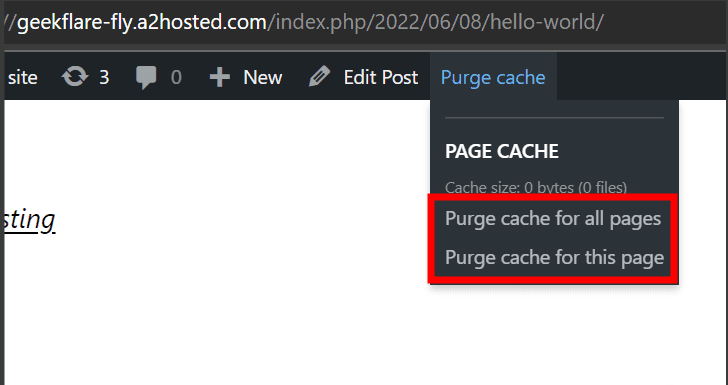
Daje to dwie możliwości – wyczyszczenie pamięci podręcznej aktywnej strony lub całej witryny.
#2. W3 Total Cache
W3 Total Cache to prosta w obsłudze i wysoko oceniana wtyczka do buforowania WordPress. Zapewnia precyzyjną kontrolę nad ustawieniami, a dla bardziej zaawansowanych użytkowników dostępna jest subskrypcja premium.
Podobnie jak w poprzednim przypadku, najpierw trzeba aktywować buforowanie strony. Opcja ta znajduje się w sekcji „Ustawienia ogólne”.
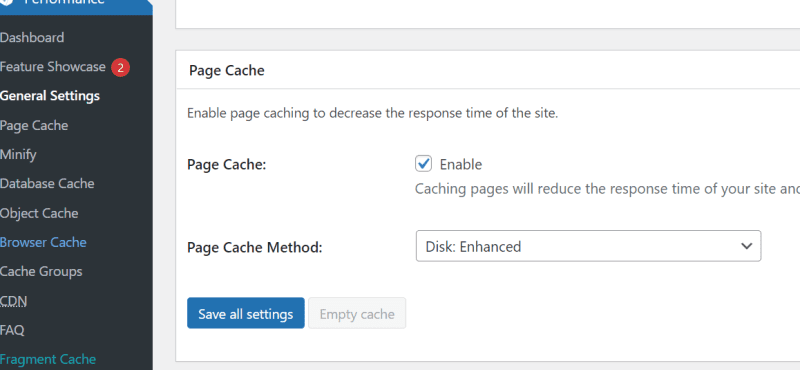
Następnie wystarczy najechać kursorem na ikonę „Wydajność” w górnym menu, aby wyczyścić pamięć podręczną.
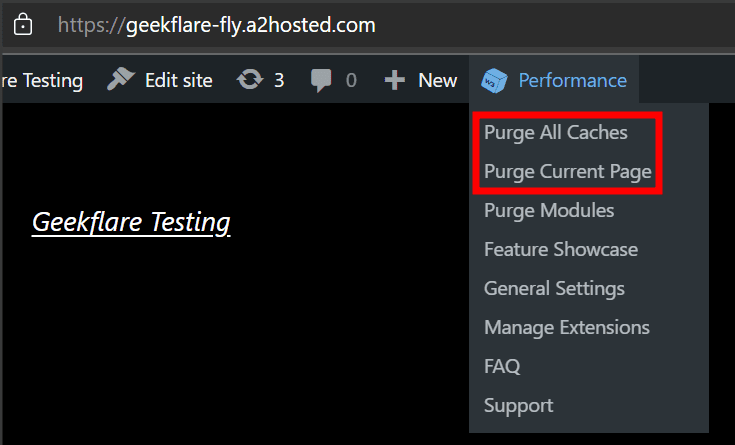
Opcje są podobne – możesz wyczyścić pamięć podręczną bieżącej strony lub całej witryny jednocześnie.
#3. WP Fastest Cache
To wtyczka do buforowania, którą osobiście polecam ze względu na jej wydajność. Proces rozpoczyna się od aktywacji systemu pamięci podręcznej.
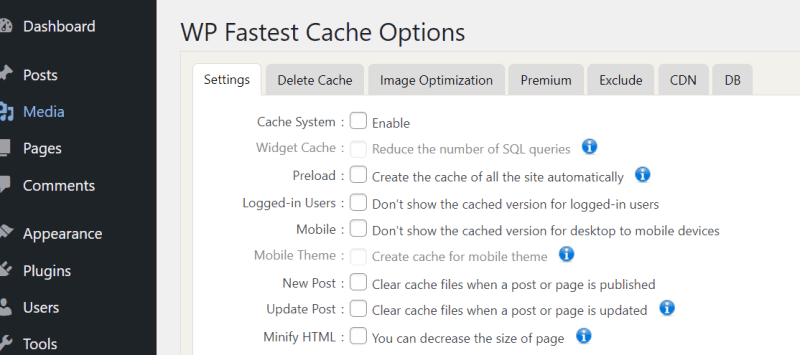
Następnie, aby wyczyścić pamięć podręczną WordPress, wybierz odpowiednią opcję z rozwijanego menu w górnym panelu.
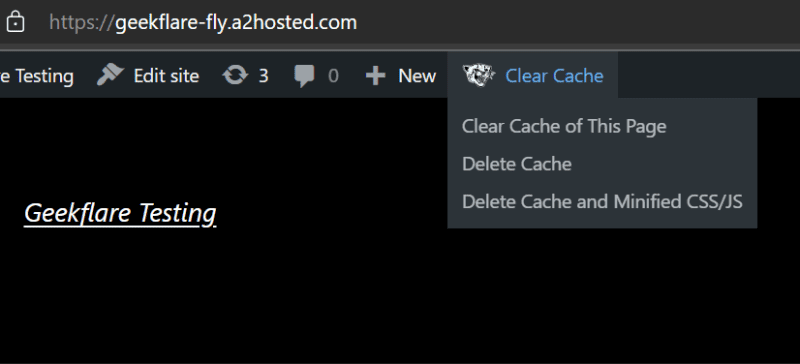
Do wyboru masz dwie pierwsze opcje: „Wyczyść pamięć podręczną tej strony” i „Usuń pamięć podręczną”. Trzecia, „Usuń pamięć podręczną i zminimalizowany CSS/JS”, jest przydatna, jeśli korzystasz z minifikacji plików.
#4. Comet Cache
Comet Cache oferuje bardzo szczegółowe opcje, co daje maksymalną kontrolę, ale dla niektórych może być nieco przytłaczające. Wystarczy jednak włączyć buforowanie, gdyż w większości przypadków wtyczka jest dostrojona do optymalnej wydajności.
Dodatkowo, do każdego ustawienia dołączono szczegółowe objaśnienia, co jest pomocne w przypadku bardziej zaawansowanych konfiguracji.
Zacznij od upewnienia się, że buforowanie jest włączone w panelu Comet Cache.
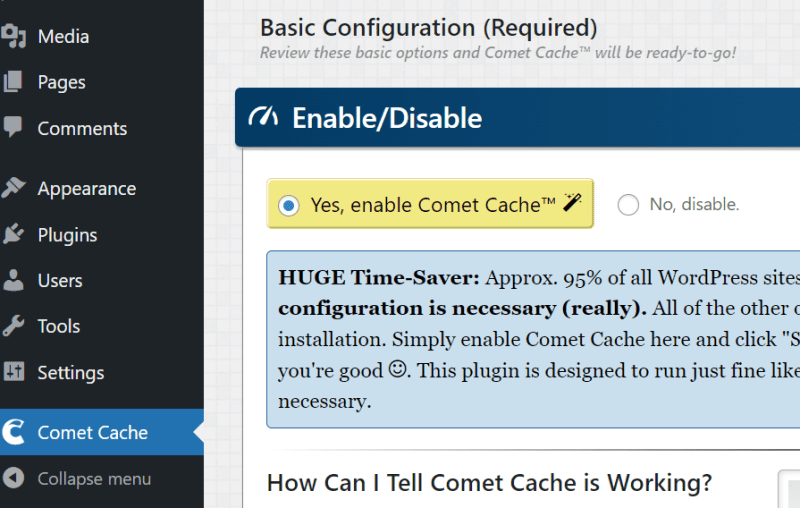
Następnie w prawym górnym rogu zobaczysz ikonę „Wyczyść pamięć podręczną”; kliknij ją, aby usunąć pamięć podręczną WordPress.
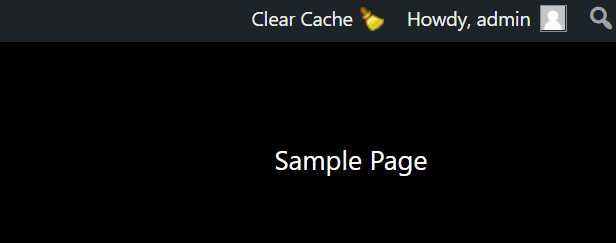
Pewnie już rozumiesz zasadę. Większość wtyczek umieszcza opcję czyszczenia pamięci podręcznej w górnym menu, gdzie jest łatwo dostępna. Jeśli jednak takiej opcji nie ma (co zdarza się rzadko), musisz poszukać jej w ustawieniach pamięci podręcznej danej wtyczki.
Wskazówka: nie używaj więcej niż jednej wtyczki do buforowania. Dodatkowo, w przypadku problemów, pamiętaj o wyczyszczeniu lokalnej pamięci podręcznej przeglądarki.
Podsumowanie
Pamięć podręczna WordPress może znacząco poprawić wydajność Twojej strony. Choć włączenie buforowania jest proste, pamiętaj o regularnym czyszczeniu pamięci po każdej wprowadzonej zmianie.
PS: Pamięć podręczna jest ważna, ale jako właściciel witryny powinieneś widzieć najnowszą wersję, aby sprawdzić zmiany. W tym celu pomocny może okazać się przewodnik „jak wyłączyć pamięć podręczną w przeglądarce internetowej”.
newsblog.pl
Maciej – redaktor, pasjonat technologii i samozwańczy pogromca błędów w systemie Windows. Zna Linuxa lepiej niż własną lodówkę, a kawa to jego główne źródło zasilania. Pisze, testuje, naprawia – i czasem nawet wyłącza i włącza ponownie. W wolnych chwilach udaje, że odpoczywa, ale i tak kończy z laptopem na kolanach.